Lai novērstu datu noplūdi, programmā Edge atspējojiet funkciju Uzlabot attēlus
Attēlu uzlabošanas funkcija programmā Microsoft Edge ir līdzeklis, kas padara attēlus pārlūkprogrammā izteiksmīgus un skaidrus. Kā izriet no funkciju apraksta jaunākajās Canary versijās, Edge nosūta attēlus vietnēs, kuras jūs pārlūkojat, uz Microsoft serveriem. Tātad tehniski to var izmantot, lai izsekotu jūsu tiešsaistes aktivitātēm.
Reklāma
Pirms kāda laika lietotāji konstatēja, ka pārlūkprogramma Edge ir pārlūkošanas datu noplūde funkcijā "Sekot veidotājiem" radusies kļūda. Tas sūtīja visus jūsu vietrāžus URL uz Bing serveriem, kamēr tam bija jāpārbauda satura atjauninājumi atsevišķiem multivides kanāliem.
Līdzīga problēma skar Uzlabojiet attēlus funkciju. Kad tas ir iespējots, Microsoft Edge var uzlabot attēlu rādīšanas veidu vietnēs. Pārlūkprogramma var pielāgot attēla spilgtumu, kontrastu un toņus, lai tas būtu vizuāli pārsteidzošs jūsu ekrānā. Pievērsiet uzmanību funkcijas aprakstam tālāk esošajā ekrānuzņēmumā, kas uzņemts Edge stabilā režīmā.
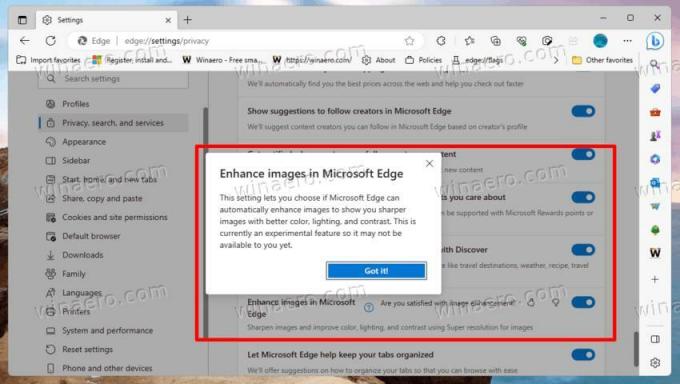 Kā pamanīja @Leopeva64, Microsoft ir atjauninājis līdzekļa aprakstu. Tagad tas norāda, ka pārlūkprogramma tagad nosūtīs attēlu vietrāžus URL uz kādu Microsoft serveri.
Kā pamanīja @Leopeva64, Microsoft ir atjauninājis līdzekļa aprakstu. Tagad tas norāda, ka pārlūkprogramma tagad nosūtīs attēlu vietrāžus URL uz kādu Microsoft serveri.

Patiesībā nav skaidrs, vai tas bija lokāls process pašā sākumā. Taču funkcijas aprakstā sākotnēji nebija minēts attēla URL pārsūtīšana uz Microsoft. Jebkurā gadījumā attēlu apstrāde tagad notiek attālos serveros, kas ir papildu veids, kā izsekot, ko lietotāji pārlūko.
Microsoft vēl nav oficiāli paziņojusi par izmaiņām. Pilnīgi iespējams, ka uzņēmums var paziņot, ka pārlūkprogramma tagad izmantos AI, lai uzlabotu attēlu izskatu, tāpēc tie ir jānosūta Microsoft.
Bet ir vērts atzīmēt, ka Edge ietver līdzīgu funkciju video saturam, kas darbojas lokāli, vismaz šajā rakstīšanas brīdī. Video super izšķirtspēja var palielināt zemas izšķirtspējas video straumi līdz 720p un uzlabot attēla kvalitāti, izmantojot AI.
Ja neesat apmierināts ar situāciju, programmā Edge varat atspējot attēlu uzlabošanas funkciju. Tas neļaus tai nopludināt jūsu pārlūkošanas datus.
Atspējojiet Microsoft Edge funkciju Uzlabot attēlus
- Nospiediet Alt + F lai atvērtu Edge izvēlni.
- Dodieties uz Iestatījumi > Konfidencialitāte, Meklēšana un Pakalpojumi.
- Labajā pusē izslēdziet Uzlabojiet attēlus programmā Microsoft Edge opciju.

- Aizveriet cilni Edge iestatījumi.
Tam vajadzētu apturēt pārlūkprogrammu Edge no jūsu attēlu vietrāžu URL noplūdes (izmantojot Neowin).
Ir vērts atzīmēt, ka Microsoft pakāpeniski ievieš funkciju "Attēlu uzlabošana". Atkarībā no tā, kurā laidiena kanālā atrodaties, jūsu pārlūkprogrammā šīs opcijas var nebūt. Vai arī to var atspējot pēc noklusējuma. @Leopeva64 atzīmēja, ka viņi redz izmaiņas Kanārijs pārlūkprogrammas versija.
Lai nodrošinātu, ka nevēlamā funkcionalitāte jebkurā gadījumā tiks atspējota, varat lietot grupas politiku. Ja tas pašlaik trūkst jūsu Edge, bet tiks parādīts gaidāmajā atjauninājumā, politika to atspējos!
Atspējojiet Edge Enhance attēlus, izmantojot grupas politiku
- Nospiediet Uzvarēt + R, tips
regeditiekš Skrien kaste, un sit Ievadiet. - Reģistra redaktorā pārejiet uz HKEY_LOCAL_MACHINE\SOFTWARE\Policies\Microsoft\Edge taustiņu.
- Ja trūkst Edge apakšatslēgas, ar peles labo pogu noklikšķiniet uz Microsoft taustiņu kreisajā rūtī, izvēlieties Jauns > Atslēgaun nosauciet jauno taustiņu Mala.
- Visbeidzot, ar peles labo pogu noklikšķiniet uz mapes Edge kreisajā pusē, atlasiet Jauns > DWORD (32 bitu) vērtība un nosauciet to. EdgeEnhanceImagesEnabled.
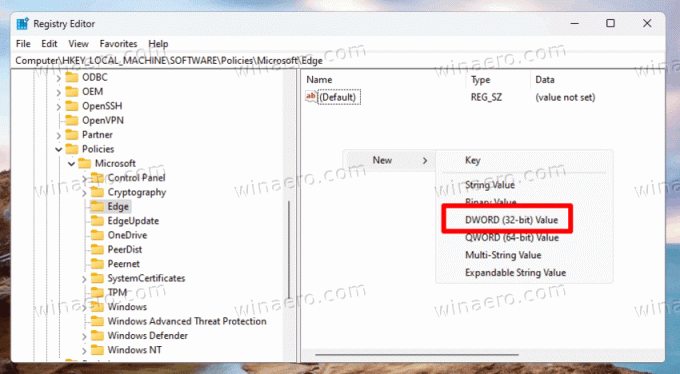
- Atstājiet vērtības datus EdgeEnhanceImagesEnabled kā 0.
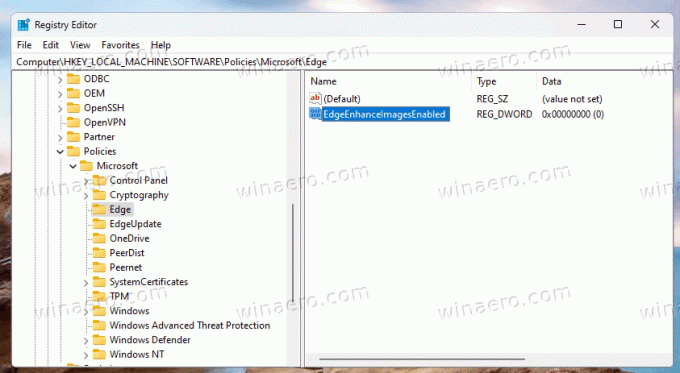
- Atveriet jaunu cilni Edge, ierakstiet
edge://politikaun noklikšķiniet uz Pārlādēt pogu.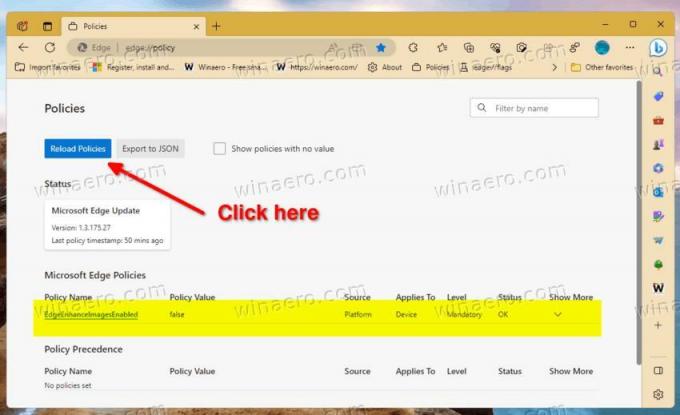
Tu esi pabeidzis. Tādā veidā jūs varat būt pārliecināts EdgeEnhanceImagesEnabled ir atspējota, ja/kad tas būs pieejams jūsu pārlūkprogrammā.
Lietošanai gatavi REG faili
Lai ietaupītu jūsu laiku, esmu sagatavojis divus reģistra (*.REG) failus. Jūs varat lejupielādējiet tos no šīs saites. Izvelciet arhīvu jebkurā jūsu izvēlētā mapē. Varat tos ievietot tieši darbvirsmā.
Jūs saņemsiet šādus failus.
-
Atspējojiet funkciju Uzlabot attēlus pakalpojumā Edge.reg- šī piemēro politiku un neļauj pārlūkprogrammai uzlabot attēlus. -
Iespējojiet attēlu uzlabošanu pakalpojumā Edge.reg- Šis fails ir atsaukšanas kniebiens, kas atjauno noklusējuma iestatījumus.

Veiciet dubultklikšķi uz REG faila "Atspējot...", lai lietotu izmaiņas, apstipriniet lietotāja konta kontroles uzvedni un reģistra ierakstu.
Lai redzētu izmaiņas Edge pārlūkprogrammā, neaizmirstiet apmeklēt edge://policies lapu un atkārtoti ielādējiet politikas.
Lietojiet grupas politiku no komandrindas
Papildus reģistra failiem, iespējams, vēlēsities lietot šo līdzekli ar konsoles komandu. Šī metode ir populāra lietotāju vidū, kuri izvieto savas preferences, izmantojot pakešfailu. Tas ir piemērojams līdzīgos automatizācijas scenārijos.
Veiciet tālāk norādītās darbības.
- Ar peles labo pogu noklikšķiniet uz Sākt pogu un atlasiet Terminālis (administrators) no izvēlnes.
- Terminālī ierakstiet vienu no tālāk norādītajām komandām PowerShell vai Komandu uzvedne cilne.
-
reg pievienot HKLM\SOFTWARE\Policies\Microsoft\Edge /v EdgeEnhanceImagesEnabled /t REG_DWORD /d 0 /f- pārlūkprogrammā atspējojiet attēla uzlabošanas opciju.
-
reg dzēst HKLM\SOFTWARE\Policies\Microsoft\Edge /v EdgeEnhanceImagesEnabled /f- atjaunot noklusējuma iestatījumus.
-
Tātad, ja jūs gatavojaties izmantot iepriekš minētās komandas pakešfailā, neaizmirstiet to palaist kā Administrators (paaugstināts).
Izslēdziet šo funkciju noteiktām vietnēm
Gaidāmās Edge versijas ļaus jums novērst tiešsaistes attēlu apstrādi noteiktām vietnēm. Microsoft jau ir uzlabojis opciju Edge Canary, tāpēc tas ļauj norādīt vietnes, kurās šī funkcija vienmēr ir jāatspējo. Tāpat varat pārvaldīt to vietņu sarakstu, kurās vienmēr būs iespējota opcija Uzlabot attēlus.
Lai konkrētām vietnēm izslēgtu funkciju Uzlabot attēlus, atveriet pārlūkprogrammas izvēlni un dodieties uz Iestatījumi > Konfidencialitāte, meklēšana un pakalpojumi > Uzlabot attēlus programmā Microsoft Edge un noklikšķiniet uz Pievienot pogu Nekad neuzlabojiet attēlus šīm vietnēm sarakstu. Norādiet vietnes URL, un jūs varat sākt.

Lai izveidotu izslēgšanas sarakstu, kurā vienmēr ir iespējota opcija “Uzlabot attēlus”, līdzīgi noklikšķiniet uz Pievienot blakus Vienmēr uzlabojiet attēlus šīm vietnēm kaste.
Tieši tā.
Ja jums patīk šis raksts, lūdzu, kopīgojiet to, izmantojot tālāk esošās pogas. Tas no jums neprasīs daudz, bet tas palīdzēs mums augt. Paldies par atbalstu!
Reklāma


